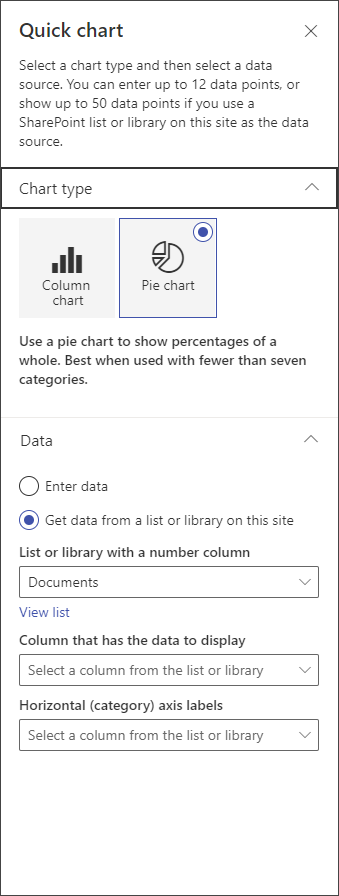Siteye modern bir sayfa eklerken, sayfanızayapı taşları olan webbölümleri ekler ve özellersiniz. Bu makalede Hızlı grafik web bölümü açıklanmıştır.
Not: Bazı işlevler, Hedefli Sürüm programına katılmayı tercihan kuruluşlara aşamalı olarak tanıtıldı. Bu, söz konusu özelliği göremeyeceğiniz veya özelliğin yardım makalelerinde açıklanandan farklı görünebileceği anlamına gelir.
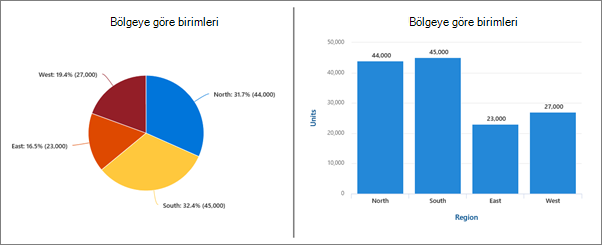
Sayfanıza basit ve temel grafikler eklemek için Hızlı grafik web bölümünü kullanın. Veri noktalarınızı girin veya bir liste veya kitaplıktan veri alıp etiket ekleyin, grafik türlerinizi (sütun veya pasta) seçin ve yayımlayın.
Hızlı grafik web bölümünü ekleme
-
Henüz düzenleme modunda değilken, sayfanın sağ üst kısmında Düzenle'ye tıklayın.
-
Farenizi var olan bir web bölümü üzerinde veya altında ya da başlık bölgesi altında tutun, Tamam'a

-
Başlık eklemek için grafiği tıklatın. Grafiğinizi bir adla ifade etmek için bir seçenek görüntülenir.
-
Hızlı grafiğinizin ayarlarını

-
Sağki araç kutusunda bir grafik türü seçin.
-
Veri bölümünde, verileri el ile girmeyi veya var olan veri listesinden veya kitaplıktan SharePoint seçin.
Verileri el ilegirme : Veri gir seçeneğini belirtin ve her veri noktası için bir etiket ve sayısal değer ekleyin. En fazla 12 veri noktası ek veri noktaları oluşturmak için + Ekle'ye tıklayın.
Liste veya kitaplıktan veri SharePoint: Bu sitede bulunan bir SharePoint veya kitaplıktan veri al seçeneğini belirleyin ve ardından listeyi veya kitaplığı seçin.
-
Liste veya kitaplığınıza veri kaynakları ataarak grafiğinizi biçimlendirin. Verileri görüntülemesi gereken sütun bölümünde, Hızlı grafiğin düzgün çalışması için bu bölümdeki bilgilerin sayısal bir değer olması gerekir.
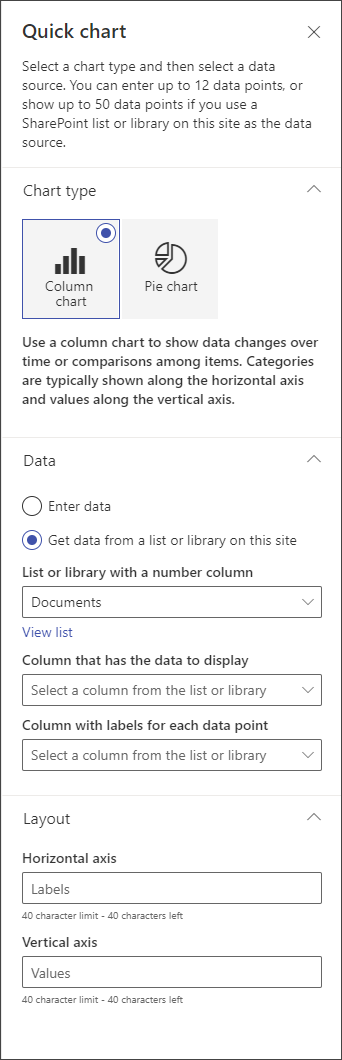
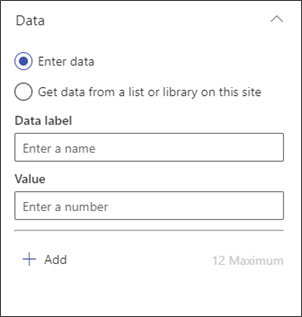
Not: Bu site'de bulunan bir SharePoint listesi veya kitaplığından veri al seçeneği SharePoint Server 2019.
-
Sütun grafik oluşturuyorsanız, Düzen altında, isteğe bağlı olarak yatay eksen (x) ekseni ve sütun grafikleri için dikey (y) ekseni için etiketler ekleyebilirsiniz.